この実習では、レイヤを使用してラベルの色および表示/非表示を変更します。
ラベル オブジェクトを構成するコンポーネントの色、線の太さ、線種のプロパティ設定は、ラベル スタイルまたはラベル スタイルが参照するレイヤから取得されます。ラベル スタイルが特定のレイヤを参照する場合、[ByLayer]または[ByBlock]に設定されているラベル スタイル コンポーネントは、そのレイヤのプロパティを継承します。ただし、ラベル スタイルがレイヤ 0 を参照する場合、[ByLayer]または[ByBlock]に設定されているラベル スタイル コンポーネントは、そのラベルが配置されているレイヤのプロパティを継承します。
ラベルは、親オブジェクトと異なるレイヤに配置できる独立した Autodesk Civil 3D オブジェクトです。ただし、ラベルの表示/非表示は、親オブジェクトのレイヤにリンクしています。ラベルが別のレイヤに配置されていても、オブジェクトのレイヤをオフにするかフリーズすると、そのオブジェクトのラベルも非表示になります。
この実習は、「実習 2: 子ラベル スタイルを使用する」から継続しています。
親オブジェクトのレイヤ状態がラベルの可視性にどのように影響するかを確認する
- West Street 線形の測点 0+100 と 0+120 の間の領域に画面移動してズームします。
- 測点ラベル 0+120 をクリックし、主測点ラベルをすべて選択します。右クリックします。[プロパティ]を選択します。
[プロパティ]パレットで、線形測点ラベルがレイヤ C-ROAD-TEXT に配置されていることに注目してください。線形自体のプロパティを参照すると、線形はレイヤ C-ROAD に配置されていることが分かります。
- [ホーム]タブ
 [画層]パネル
[画層]パネル  [画層]リストをクリックします。C-ROAD 画層の横にある
[画層]リストをクリックします。C-ROAD 画層の横にある をクリックして、C-ROAD 画層をオフにします。
をクリックして、C-ROAD 画層をオフにします。 - コマンド ラインに REGEN と入力します。
線形とそのラベルが非表示になります。これは、ラベルが異なるレイヤにある独立したオブジェクトであっても、ラベルの表示/非表示は親オブジェクトのレイヤ C-ROAD の表示/非表示の設定にリンクしていることによります。ラベルが別のレイヤに配置されていても、オブジェクトのレイヤの表示をオフにすると、そのオブジェクトのラベルも非表示になります。
注:線形が表示されていた場所に残っている青い線は、外部参照図面のポリラインです。「グループでラベルを追加する」の実習では、このポリラインから線形を作成しました。
- [ホーム]タブ
 [画層]パネル
[画層]パネル  [画層]リストをクリックします。C-ROAD 画層の横にある
[画層]リストをクリックします。C-ROAD 画層の横にある をクリックして、C-ROAD 画層と測点ラベルをオンにします。
をクリックして、C-ROAD 画層と測点ラベルをオンにします。 - コマンド ラインに REGEN と入力します。
この実習では、前のチュートリアルで変更を加えた Labels-5a.dwg を使用します。また、チュートリアル図面フォルダから Labels-5b.dwg を開いて使用することもできます。
親オブジェクト レイヤによって影響を受けないラベル スタイルを作成する
- ラベル 0+120 をクリックし、主測点ラベルをすべて選択します。[プロパティ]パレットの[ラベル付け]で、[主測点ラベル スタイル]の横にあるフィールドをクリックし、[作成/編集]を選択します。
- [主測点ラベル スタイル] ダイアログ ボックスで、
 [現在の選択を編集]をクリックします。
[現在の選択を編集]をクリックします。 [ラベル スタイル管理]ダイアログ ボックスの[一般]タブの[ラベル]カテゴリで、レイヤが 0 になっていることに注目してください。ラベル スタイルがレイヤ 0 に設定されている場合、[ByLayer]または[ByBlock]に設定されている色、線種、線の太さのプロパティは、ラベルが配置されているレイヤの対応するプロパティを継承します。
- [レイアウト]タブをクリックします。
[文字]カテゴリで、[測点]コンポーネントの[色]プロパティが[ByLayer]になっていることに注目してください。この場合、主測点ラベルの文字は、スタイルが参照するレイヤの色を継承します。ラベル スタイルはレイヤ 0 を参照しているため、主測点ラベルの文字はラベル オブジェクトのレイヤ C-ROAD_TEXT の色を継承します。
- [色]の行で、[値]セルをクリックします。
 をクリックして、[測点]コンポーネントの色を青に変更します。
をクリックして、[測点]コンポーネントの色を青に変更します。 [プレビュー]ペインで、文字の色が更新されていることに注目してください。
注:色、線の太さ、線種を効果的に制御するには、すべてのスタイル コンポーネントを[ByBlock]または[ByLayer]に設定し、ラベル スタイルのレイヤを 0 に設定します。この状態で、レイヤを使用してこれらのプロパティを変更します。このチュートリアルでは、特定の色の設定を使用して、レイヤ設定がスタイルにどのように影響するかについて学習します。
- [コンポーネント名]リストで、[ティック]を選択します。
[ティック]カテゴリで、[ティック]コンポーネントの[色]プロパティが[ByLayer]になっていることに注目してください。
- [OK]をクリックして[主測点]コンポーネントの色の変更を適用し、[ラベル スタイル管理]および[主測点ラベル スタイル]ダイアログ ボックスを閉じます。
- [Esc]を押してラベルの選択を解除します。
- コマンド ラインに REGEN と入力します。
ティックの色はレイヤ C-ROAD-TEXT の赤を継承していますが、文字の色は青になっていることに注目してください。
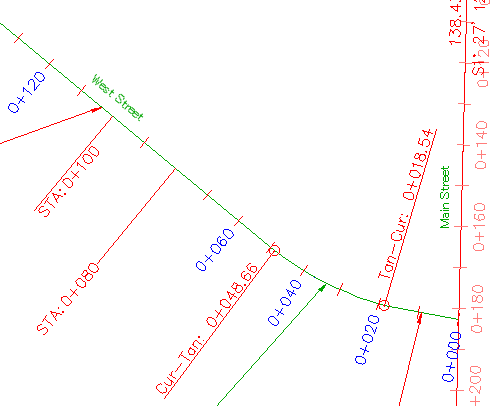
参照先のレイヤと異なる色を使用するラベル スタイル
別のラベルを追加する
- タブ
 パネル
パネル  メニュー
メニュー 

 をクリックします。
をクリックします。 - ラベル付けするセグメントの選択を求めるプロンプトが表示されたら、測点 0+060 と 0+080 の間にある線形をクリックします。線形にラベルが表示されたら、[Enter]を押してコマンドを終了します。
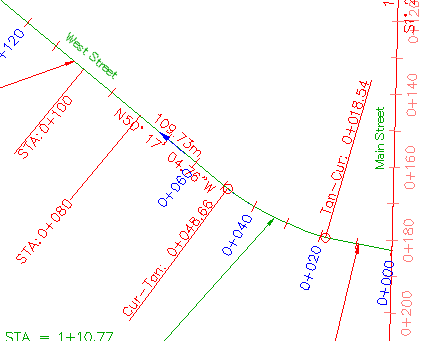
線形に追加されたセグメント ラベル
- 新しいラベルを選択します。[プロパティ]パレットで、ラベルがレイヤ C-ROAD-TEXT に配置されていることに注目してください。
ラベルを作成すると、[図面設定]ダイアログ ボックスの[オブジェクトレイヤ]タブでラベル オブジェクトに対して指定したレイヤに配置されます。この図面の図面設定では、線形ラベルがレイヤ C-ROAD-TEXT に作成されるように指定しています。
- [プロパティ]パレットで、[線分ラベル スタイル]の横にあるフィールドをクリックし、[作成/編集]を選択します。
- [線分ラベル スタイル]ダイアログ ボックスで、
 [現在の選択を編集]をクリックします。
[現在の選択を編集]をクリックします。 [ラベル スタイル管理]ダイアログ ボックスの[一般]タブの[ラベル]カテゴリで、レイヤのスタイルが[C-ROAD-BRNG]になっていることに注目してください。この場合、色、線種、線の太さのプロパティが[ByLayer]または[ByBlock]に設定されていると、これらのプロパティは、ラベル オブジェクトがどのレイヤに配置されているかに関係なく、レイヤ C-ROAD-BRNG の対応するプロパティを継承します。
- [レイアウト]タブをクリックします。
[コンポーネント名]リストで、さまざまなラベル コンポーネントのプロパティを確認します。[方向矢印]コンポーネントを除き、すべてのコンポーネントの[色]が[ByLayer]になっていることに注目してください。
レイヤ C-ROAD-BRNG の色プロパティが赤になっているため、[色]プロパティが[ByLayer]に設定されているラベル コンポーネントの色は、すべて赤になります。方向矢印の色が青になっているのは、その[色]プロパティが青になっているためです。
- [キャンセル]をクリックして、[ラベル スタイル管理]および[線分ラベル スタイル]ダイアログ ボックスを閉じます。
ラベルでレイヤの可視性の影響を確認する
- [ホーム]タブ
 [画層]パネル
[画層]パネル  [画層]リストをクリックします。C-ROAD-TEXT 画層の横にある
[画層]リストをクリックします。C-ROAD-TEXT 画層の横にある をクリックして、C -ROAD-TEXT 画層をオフにします。
をクリックして、C -ROAD-TEXT 画層をオフにします。 主測点ラベルおよびティックは非表示なりますが、追加した接線ラベルは非表示になりません。測点ラベルが非表示になるのは、測点ラベルがレイヤ C-ROAD-TEXT にあり、表示がオフに設定されたレイヤ C-ROAD-TEXT を測点ラベルのスタイルが参照するためです。接線ラベルが非表示にならないのは、レイヤの表示をオフにしても、表示がオンに設定されたレイヤ C-ROAD-BRNG を接線ラベル スタイル コンポーネントが参照するためです。
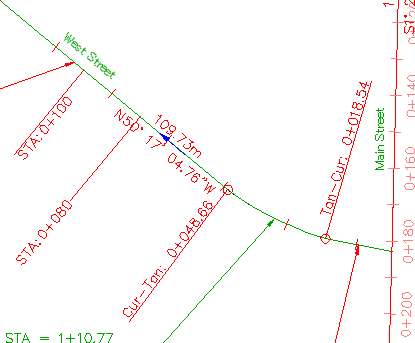
非表示にされた測点ラベル
「実習 2: 子ラベル スタイルを使用する」で変更した STA:0+080 ラベルおよび STA:0+100 ラベルも非表示になっていないことに注目してください。これは、それ以外の主測点ラベルでは、レイヤ 0 を参照する[Perpendicular With Tick]スタイルを使用しているためです。一方、ラベル STA=0+060 および STA=0+080 では、レイヤ C-ROAD-LABL を参照する[Perpendicular with Line]および[Station Emphasis]スタイルを使用しています。
- [ホーム]タブ
 [画層]パネル
[画層]パネル  [画層]リストをクリックします。C-ROAD-TEXT 画層の横にある
[画層]リストをクリックします。C-ROAD-TEXT 画層の横にある をクリックして、 C-ROAD-TEXT 画層と測点ラベルをオンにします。
をクリックして、 C-ROAD-TEXT 画層と測点ラベルをオンにします。
このチュートリアルを続けるには、「実習 4: ラベルのドラッグ状態を変更する」に進んでください。